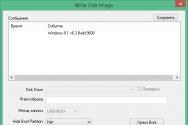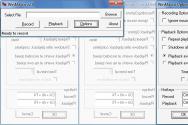Avertismentul „Nu se pot verifica actualizările iOS” este adevărat. Mesajul „Nu pot verifica actualizările iOS” este de asemenea adevărat. Nu pot verifica actualizările 9.3
Bună ziua tuturor! Am o serie de articole dedicate problemelor de actualizare a firmware-ului pe iPhone sau iPad. Cu toate acestea, după cum arată practica, a da un număr atât de mare de instrucțiuni nu este suficient - comentariile arată în mod constant produse noi care interferează cu aceste proceduri simple. Între timp, nu voi spune nimic - întotdeauna voi ajuta, după cum pare :)
Pe de altă parte, dacă întrebați despre acest lucru foarte des (și nu este neobișnuit să întrebați despre asta în titlu), este mai bine să scrieți o notă directă - cu siguranță va fi mai util pentru toată lumea. Veți primi instrucțiuni complete cu imagini. Sunt bătrân pentru că am ajutat oameni cu avere. Fericire, bucurie, elefanți roz :) Hai să mergem!
Ozhe, axa noului text al grațierii:
Este imposibil să verificați actualizarea. Actualizarea iOS nu a fost verificată, iar unele dispozitive nu mai sunt conectate la internet.
Pentru ceea ce merită, versiunea iOS Puteți fi absolut - fie iOS 7, fie iOS 10 sau 11. Apple este fidel în sine și nu schimbă acest text timp de mulți ani - individual, în iOS 12 și tot firmware-ul viitor, totul se va pierde fără nicio modificare.
Și, în primul rând, ce este de discutat? S-a spus că nu există internet, așa că trebuie să câștigi puțin respect! Prote, nu este atât de simplu.
Dacă apare mesajul „Actualizarea iOS nu a fost verificată deoarece dispozitivul nu mai este conectat la Internet”, ar putea exista două (!) motive:
- Nu există acces la margine.
- Această versiune de iOS nu mai este „semnată” de Apple.
Și ce moment important! Nu este bine să ignori prima opțiune - spunând asta, cu siguranță am internet și clar nu este vina mea! Crede-mă, ar putea fi al tău :) Este mai bine să fii sigur și:
- Încercați să vă conectați la o altă conexiune la Internet (unii furnizori au astfel de probleme atunci când adaugă adrese de server Apple la lista blocate).
- – există o defecțiune larg răspândită acolo și problema se întâmplă tuturor fără vină?
Ai făcut totul, ai verificat, dar nimic nu s-a schimbat? Apoi, să trecem la un alt motiv pentru apariția notificării „Nu este posibil să se verifice actualizarea” - constă în faptul că versiunea dată iOS nu mai este „abonat” de către Apple.
Se pare că firma nu dă voie pentru reînnoire. De ce? Deoarece această actualizare nu este versiunea actuală rămasă. Aceasta este politica Apple - doriți să faceți upgrade iPhone sau iPad? Voi rămâne doar cu versiunea iOS!
Pentru a fi puțin mai clar, axa fundului specific:
- Dispozitivul dvs. a instalat firmware-ul, dar nu l-ați instalat.
- Ora a trecut și o nouă versiune de iOS a fost lansată.
- Sunteți pe cale să actualizați, dar firmware-ul „vechi” este încă în memorie!
- Când încercați să îl instalați, acesta va fi verificat pe serverele Apple și securitatea va fi eliminată (și va fi creat un nou software!).
- Scuza „Actualizarea nu a fost verificată” este acuzată.
Cu toate acestea, tuturor Apple adaugă întotdeauna o notă și mai surprinzătoare: „unele dispozitive nu sunt conectate la internet”. Chem, lord, și bante acești koristuvachs. Bine, să uităm acest fapt din conștiința noastră și noi înșine aflăm - de ce ar trebui să ne confruntăm cu toată această incongruență acum?
Și vom ierta cu adevărat decizia:

După aceasta, puteți reporni dispozitivul, vă puteți conecta la Wi-Fi și puteți verifica pentru a descărca noua versiune (acum actuală) a iOS. Îndrăgostit nebuneşte? Nu vă deranjați cu actualizările - începeți imediat :)
Eliberare versiunea finala Actualizarea iOS 9.3 va fi disponibilă luni, 21 februarie. Înainte de lansarea unei lansări mult așteptate, este timpul să vă pregătiți iPhone-ul, iPod Touch acel iPad înainte de a trece la noul sistem de operare. Acest lucru este valabil mai ales dacă intenționați să faceți upgrade la dispozitiv. Această procedură arată cum să verificați gadgetul pentru deteriorări, să curățați sistemul de operare și să opriți alte proceduri necesare.
Principala inovație din iOS 9.3 este modul Night Shift, care reglează independent temperatura de culoare a ecranului dispozitivului mobil, în funcție de timpul necesar. De asemenea, iOS 9.3. Vă permite să protejați alte înregistrări de suplimentul NotaTok folosind o parolă suplimentară și Touch ID. Sistemul de operare a adăugat noi secțiuni la suplimentul „Sănătate” cu informații despre activitatea clienților, iar agregatorul Apple News a adăugat suport video și un mod de lucru orizontal.
Apple a lansat versiuni de testare ale iOS 9.3 încă de astăzi, dar în viitor acces public Va apărea versiunea finală a sistemului de operare
1. Verificați nebunia
Până la lista de suportate dispozitive iOS 9.3 include toate modelele de smartphone-uri și tablete care acceptă iOS 9.0. Dacă iOS 8 este instalat pe gadgetul dvs., puteți trece și la noua platformă.
- iPhone 6s Plus
- iPhone 6s
- iPhone 6 Plus
- iphone 6
- iPhone 5s
- iPhone 5c
- iPhone 5
- iPhone 4S
- iPad Pro
- iPad Air 2
- iPad Air
- iPad 4
- iPad 3
- iPad 2
- iPad mini 3
- iPad mini 2
- iPad mini
- iPod touch 6G
- iPod touch 5G
Lista de dispozitive uimitoare include vechiul iPhone 4s sau iPad mini. Proprietarii de afaceri se vor teme să se îndrăgostească de iOS 9.3 posibile probleme Din productivitate. Proprietarii unuia dintre aceste dispozitive nu ar trebui să-și facă griji cu privire la unitatea sa. Unul dintre obiectivele principale ale iOS 9.3 este de a remedia erorile și de a reduce productivitatea. În orice moment, nu este ușor să devii obsedat de muncă.
Nu vom spune că nu toate caracteristicile iOS 9.3 vor fi disponibile pe dispozitivele acceptate. Zocrema, funcția Night Shift, care elimină somnolența excesivă după utilizarea dispozitivului mobil înainte de culcare, este eliminată de pe dispozitivele bazate pe procesoare pe 64 de biți. Printre acestea se numără iPhone 5s, iPhone 6, iPhone 6s, iPhone 6 Plus, iPhone 6s Plus, iPod touch 6G, iPad Air, iPad Air 2, iPad mini 2, iPad mini 3, iPad mini 4 și iPad Pro.
Dispozitivele cu iOS 9 care nu rulează Night Shift:
- iPhone 4S
- iPhone 5
- iPhone 5c
- iPad mini
- iPad 4
- iPad 3
- iPad 2
- iPod touch 5G
2. Curăță gadgetul
Koristuvacham au sentimentul de a fi separat de software, mai degrabă decât de a deveni vikorist. Această abordare nu este obligatorie, dar nu veți putea începe aditivi inutileînainte de a instala o nouă actualizare. Dacă ați finalizat programul, nu cheltuiți nimic - puteți actualiza orice program sau program din Magazin de aplicații.
3. Creați o copie de rezervă a datelor dvs
Mulți oameni folosesc iPhone și iPad ca gadget principal pentru a face fotografii și videoclipuri. Și probabil că nu doriți să pierdeți momente importante din viața voastră descrise pe imagini digitale fără a actualiza firmware-ul. Pentru a salva în mod fiabil fotografii sau videoclipuri, se recomandă să creați o copie de rezervă. Puteți câștiga bani prin iTunes și iCloud. Acest lucru vă va crește șansele de succes prin actualizarea informațiilor imediat.
iTunes: conectați-vă dispozitiv mobil pe computer, lansați iTunes, selectați-l din panoul de sus și faceți clic pe Creați o copie de rezervă.
iCloud: pe i-gadget, accesați meniul Setări -> iCloud -> Manager copiere -> Faceți o copie.
4. Jailbreak?
Fragmentele MacDigger monitorizează în mod activ tendințele de jailbreaking în lumea Apple, prima noastră obligație este să fim în fața hackerilor iGadget-urilor rău intenționate cu privire la prezența pe Narazi exploit-uri pentru jailbreaking iOS 9.3. Când faceți upgrade la un nou sistem de operare, veți petrece un jailbreak complet. În acest caz, este imposibil să reveniți la vechea versiune de iOS.
Є informații că Taig pregătește un exploit pentru jailbreaking iOS 9.3. Cu toate acestea, aceste fapte pot fi încă clasificate ca fiind sensibile. Verificați declarațiile oficiale și apoi actualizați gadgetul la noul sistem de operare. Samy cea mai buna varianta imediat - veți rămâne blocat pe vechiul sistem de operare până când devine clar că va fi lansat un jailbreak pentru iOS 9.3. Totul poate fi de așteptat în zilele următoare.
5. Urmăriți lansarea
După reasigurarea proprietății dumneavoastră, nu va trebui să așteptați până seara pentru a instala sistemul de operare. După prezentarea de noi produse, Apple va lansa versiunea finală a iOS 9.3. Pentru a instala actualizarea pe iPhone și iPad, tot ce trebuie să faceți este să accesați Setări sistem de operareȘi în meniul principal -> Actualizare firmware, confirmați firmware-ul actualizat.
Corect, neprotejat și nu subestimat. Există prețuri pe site-ul Serviciului. Obov'yazkovo! fără „stele”, înțeles și raportabil, acolo unde este posibil din punct de vedere tehnic - cât mai precis posibil, pidbags.
Dacă sunt disponibile piese de schimb, până la 85% din toate reparațiile pliabile pot fi finalizate în 1-2 zile. Reparațiile modulare necesită mai puțin de o oră. Site-ul web arată costul aproximativ al oricăror reparații.
Garanție și fiabilitate
Aceștia pot oferi o garanție pentru orice fel de reparație. Totul este descris pe site și în documente. Garanția este în toate eforturile noastre și depinde de dvs. O garantie de 3-6 luni este buna si suficienta. Este necesară verificarea miezului și a oricăror defecte care nu pot fi detectate imediat. Te rog să fii sincer și să folosești termeni reali (nu 3 termeni), poți cânta ceea ce te poate ajuta.
Jumătate din succesul în repararea Apple este fiabilitatea și fiabilitatea pieselor de schimb, astfel încât un serviciu bun este oferit direct clienților, există o serie de canale de încredere și un depozit de piese de schimb verificate pentru modelele actuale, astfel încât să nu fie nevoie să cheltui bani Viy oră.
Diagnosticare gratuită
Acest lucru este foarte important și a devenit deja regula pentru tonul bun centru de service. Diagnosticarea este cea mai dificilă și importantă parte a reparației, dar nu trebuie să plătiți fiecare ban pentru aceasta, chiar dacă nu reparați dispozitivele din spatele genților.
Service reparatii si livrare
Serviciul Garny Apreciem ora dvs., așa că vă oferim livrare gratuită. Și din acest motiv, reparațiile se realizează doar în atelierul centrului de service: corect și conform tehnologiei, piesele pot fi executate într-un loc pregătit.
Program la îndemână
Dacă Serviciul funcționează pentru dvs. și nu pentru el însuși, atunci va fi recunoscut în viitor! absolut. Programul trebuie să fie manual pentru a se potrivi înainte și după muncă. Un serviciu bun este oferit atât în weekend, cât și în ziua sfântă. Vă verificăm și lucrăm la dispozitivele dvs. astăzi: 9:00 - 21:00
Reputația fakhivtsi se bazează pe multe puncte
Secolul și știrile companiei
Cunoaștem servicii de încredere și de încredere de mult timp.
Întrucât o companie de pe piață a avut deja o mulțime de succese și a reușit să se impună ca expert, oamenii încep să vorbească despre ea, să scrie despre ea și să o recomande. Știm despre ce vorbim, pentru că 98% dintre dispozitivele de care este nevoie vor fi instalate în SC.
Alte centre de service au încredere în noi pentru a oferi soluții de pliere.
Câți maeștri dau indicații
Dacă aveți un număr de ingineri de tehnologie a pielii care vă verifică în permanență, puteți scanda:
1. Nu vor fi sertare (sau va fi o utilizare minimă) – ne vom ocupa imediat de dispozitivul dumneavoastră.
2. cedezi Reparatie Macbook către expertul însăși pentru reparații Mac. Vin cunoaște toate secretele acestor dispozitive
Cunoștințe tehnice
De îndată ce vă plasați mâncarea, fațada vă va informa cât mai exact posibil.
Să știi de ce ai nevoie.
Problema va fi rezolvată. Cel mai adesea, din descriere este posibil să înțelegeți ce s-a întâmplat și cum a apărut problema.
Sunt absolut de acord! iOS 12 necesită o actualizare minoră a sistemului de operare mobil. Apple și-a pus accentul principal pe stabilitatea sistemului robotizat, și nu pe orice „chile” sau „chicurile”. Prin urmare, este important să fii surprins că nu este nevoie de aceleași funcții de bază, tehnologii spațiale și schimbări majore în el. Cu toate acestea, se pare că funcționează bine.
De ce tocmai ai pierdut totul și nu faci nimic? Oare vreo grațiere nerezonabilă dispare treptat la ora reînnoirii? Ai venit pentru adresa! Astăzi vom încerca să aflăm ce probleme pot apărea de la iOS 12 și, cel mai important, cum pot fi corectate. Sunteţi gata? Să mergem!
O intrare mică, dar importantă.
Este important să înțelegeți că pur și simplu nu este posibil să priviți toate opțiunile pentru amendamente. Autorul, din păcate (sau din fericire), nu este atotputernic. Cu toate acestea, chiar în scopul de a face comentarii, scrieți dacă nu ați găsit un răspuns la cererea dvs. Să încercăm să-l depășim, indiferent de mila!
Acum, Axis, să începem. Să mergem! :)
Ce dispozitive acceptă iOS 12
Acesta este de fapt un moment foarte important.
Acesta este fundul tău din viață.
Chiar ieri, un prieten de-al meu a venit și a spus: Simt că Apple a lansat iOS 12. Și mă tem că nu va veni nimic pe iPhone-ul meu 5. Poate că greșesc timid? Cum mă fac actualizat?
Am avut ocazia să explic că noul firmware de pe iPhone 5 s-a terminat. E păcat.
Prin urmare, admir respectuos semnul nebuniei. Axă:
Dacă gadgetul tău nu este acolo, atunci, din păcate, iOS 12 nu este disponibil pentru tine.
Notă: „Pentru a actualiza iOS 12, este posibil să aveți instalată o nouă versiune de iTunes”
M-as intreba ce sa pictez aici? Asta este tot ce spune în textul mesajului. Vrei iOS 12? Instalați versiunea rămasă de iTunes și veți fi fericit!
Prote, nu este atât de simplu.
Uneori, dacă aveți deja instalată versiunea rămasă, puteți „comuta” programul - vă va anunța în continuare despre cele pe care trebuie să le actualizați.
Mayachnya? Zvichaino. Din păcate, este păcat că e așa.
Ce este timid?
- Reporniți computerul.
După aceea, conectează-ți iPhone-ul sau iPad-ul și actualizează calm la iOS 12. Nu vor mai fi întârzieri.
Pomilka 3194 sub ora de instalare a iOS 12
Desigur, să vorbim despre iTunes.
iPhone sau iPad nu au învățat încă cum să descrie grațierile în cifre.
Deci, încercați să actualizați la iOS 12 prin iTunes și să primiți notificarea 3194.

Ce este timid? Acestea sunt opțiunile:
- Opriți antivirusul, firewall-ul și alte programe care ar putea împiedica iTunes să comunice cu serverele Apple.
- Rulați iTunes ca administrator.
- Verificați din nou Fișierul hosts pe Windows (Internet pentru ajutor) – Windows poate fi „curățat”.
- Vă rugăm să verificați dacă doriți să actualizați versiunea de firmware pentru care vă înregistrați în prezent (). În linii mari, trebuie să instalați versiunea rămasă de iOS.
Evident, această problemă nu este dezactivată și există motive „bolnave”, dar cel mai adesea problema este fie conectarea la serverele Apple, fie în fișierul firmware în sine. În acest discurs, vreau să ne arăt mai întâi respect.
Dacă doriți doar să instalați firmware-ul, dezordinea va începe imediat. Nu există nicio actualizare (ei bine, până la urmă, nu este nimic de discutat!), iar axa dispozitivului în sine nu descarcă nicio versiune nouă a iOS 12 și informează:
În ora de verificare a actualizării software, a apărut o problemă.

Yak zmusity iPhone sau iPad pobachiti firmware nou? Sunt multe cai:
- Reactivați dispozitivul.
- Schimbați-vă conexiunea la Internet. Conectați-vă la o altă rețea Wi-Fi.
- Instalezi versiunea beta a iOS 12? Schimbați prezența profilului corespunzător la „Ajustare – de bază – Îngrijire dispozitiv”.
- Versiunea de firmware „cea mai înaltă”? Apropo, verificați dacă nu există profiluri similare.
- Vickory iTunes.
În plus, uneori este util să verificați - atunci când sunt lansate versiuni noi de iOS, serverele Apple pot fi pur și simplu reproiectate și pot vedea tot felul de informații uimitoare care nu vă costă cu adevărat mulți bani.
Poate cea mai populară problemă atunci când încercați să actualizați iOS 12 „exagerat”. Cel mai adesea arată astfel:
- Firmware-ul se va încurca.
- Apare fereastra de „verificare a actualizării”.
- Pentru câteva secunde, putem elimina „Anularea instalării actualizării. A existat o înțelegere chiar înainte ca iOS 12 să fie instalat.”

Ce este timid?
Cea mai simplă opțiune:
Actualizați prin iTunes.
Lipsește mult computer? Poti incerca:
- Să ne uităm la câtă memorie liberă există pe iPhone și iPad. Dacă este foarte puțin, va trebui să anulați locul (vezi numărul de igor și programe).
- Verificați serverele Apple (există un mesaj în subtitlul din față despre cum să faceți acest lucru).
- Verificați-vă conexiunea la internet (încercați să utilizați o altă rețea Wi-Fi)
- Accesați Setări - aflați ce ați descărcat deja pentru fișierul de firmware - Vidality Yogo. Sistemul va reactiva software-ul de securitate și va încerca din nou instalarea.
Ale, repet, e mai bine și mai fiabil prin iTunes.
Este imposibil să verificați actualizarea. Actualizarea iOS 12 nu a fost verificată.
Evident, titlul depunerii nu are tot textul ofertei. Doar yogo cob. Și axa se termină cu cuvintele:
Actualizarea iOS 12 nu a fost verificată, iar unele dispozitive nu sunt conectate la internet.

Verificăm internetul pe iPhone și iPad - totul funcționează. Deci de ce ai nevoie de Apple?
De fapt, în cea mai mare parte, înainte de Internet, această lauda nu costă o sută de dolari. Aici, din nou, totul este în partea dreaptă a semnăturii firmware. Dacă această versiune de iOS este deja depășită și nu este abonată, atunci nu poate fi instalată.
Am instrucțiuni bune (sper) despre cum să rezolv această problemă în doar câteva minute - (fără înregistrare și SMS).
Poate că, în acest moment, există toate cele mai răspândite probleme care vă pot afecta dacă încercați să actualizați în curând la iOS 12. Cu toate acestea, cunoaștem cu toții Apple ca fiind o companie foarte misterioasă - este practic imposibil să anunțați apariția unor noi actualizări .
P.S. Prin urmare, dacă ați început un rap cu un fel de problemă - scrieți în comentarii. Nu promit că totul va funcționa, dar totuși vom încerca să depășim problema dintr-o dată!
P.S.S. Te-au ajutat instrucțiunile? Vrei să-l susții pe autor? Nu trebuie să vă faceți griji - la fel ca și imprimați butoanele măsuri sociale. Mulțumesc!
Lansarea actuală este absolut masivă și rafale ulterioare de furtună printre utilizatorii corupți de iPhone și iPad prin reduceri numerice (, galvanizarea iPhone 4s și Deversare Shvidka baterie) chiar și cu probleme minore cu iOS 9 – există încă mai multe celule. Koristuvachs, care s-a grăbit să treacă la versiune noua Sistemul de operare mobil al Apple prezintă probleme serioase cu dispozitivele iOS după actualizare.
Mai jos vă vom spune despre cele mai răspândite probleme din iOS 9 și despre cum să le remediați. Poate cel mai rău din problema ta va fi acolo. Informațiile sunt actualizate în întreaga lume.
Aceasta este mentalitatea pe care o avem noi slovenii - nu citim instrucțiuni și nu ascultăm bucuria până când apar probleme. Nu sunt de vina. Am prins Vlasniks iPhone 4s, iPad 2 și iPad mini De la actualizarea la iOS 9 și mai ales prin Wi-Fi - pentru aceste dispozitive este critic și este însoțită de mari probleme - nu au ascultat. Nimic nu lipsește decât să descrie modificările critice din iOS 9 pe iPhone și iPad și data recomandărilor pentru eliminarea acestora.
!Porada
Dacă nu ți-ai actualizat încă iPhone 4s, iPad 2 sau iPad Mini la iOS 9, nu-ți face griji, salvează-ți nervii.
1. Notificare despre eroarea „Actualizare software eșuată” (Actualizarea software a eșuat)
Dacă ați actualizat software-ul pe iPhone-ul dvs. Wi-Fi sau ați descărcat software-ul în iTunes, ați primit notificarea „Actualizare software eșuată” sau similară, care a fost văzută pentru toate serverele Apple reinstalate și efortul hardware defect, pentru a satisface băutorii însetați sunt la curent.

Dacă credeți că computerul dvs. nu are probleme cu conexiunile la Internet, așteptați doar câteva zile până la fluxul celor care vor să se schimbe. Vă mulțumim, în zece ore de la emoția din mijlocul lumii, veți putea face upgrade cu ușurință iPhone și iPad la iOS 9 prin iTunes sau Wi-Fi (nu recomand).
Aceste informații sunt furnizate atunci când actualizați software-ul de pe iPhone sau iPad prin Wi-Fi, deoarece nu sunt stocate în memoria dispozitivului. Distrează-te pentru implementarea iOS 9. În sistemul de operare mobil de generația anterioară (iOS 8) acest lucru a dus la o „buclă de actualizare”, dar în iOS 9 Problema Apple Crezut, având posibilitatea de a elimina imediat unele dintre programele instalate. După actualizarea programului, acesta va fi instalat automat.

Ai 2 posibilitati:
- Faceți clic pe butonul „Permite ștergerea aplicației” pentru a seta dispozitivul să funcționeze independent.
- Curățați iPhone-ul manual: sau .
Când este actualizat la iOS 9 ecran iPhone Sau iPad-ul afișează sigla Apple (uneori la rând) și nu se afișează nimic altceva - dispozitivul este înghețat.

Cel mai adesea ajută (Hard Reset). Nu te-au ajutat, ci prin iTunes. În acest caz, în loc de memorie, dispozitivul va fi eliminat irevocabil. Disponibil de pe iCloud sau iTunes.
Apropo, nu ai destul copii de rezervă nici în, nici în, încercați să actualizați datele pentru ajutor, altfel sunt puține șanse, altfel „încercarea nu va eșua”.
6. Înainte de a vă actualiza iPhone/iPad-ul, dezactivați Modul de recuperare
La ora reactivării după actualizare, iPhone-ul va fi atribuit modului de actualizare. Când se întâmplă acest lucru, pictograma iTunes și cablul USB sunt afișate pe ecran.

Există multe motive pentru care iPhone-ul este irosit în modul de recuperare: de la probleme hardware (1, (-1), 21), la acțiuni incorecte ale utilizatorului (conectarea cablului USB înainte de actualizare, Conexiune Wi-Fi). Nu este important cum îți pui dispozitivul în „Modul de actualizare”, ceea ce este mai important este cum ieși din el:
- Lansați iTunes. Programul vă poate recunoaște dispozitivul în modul de actualizare.
7. Probleme cu Wi-Fi pe iPhone sau iPad după actualizarea la iOS 9
După actualizarea la iOS 9 pe iPhone, apar probleme cu roboți Wi-Fi: Dispozitivul nu se conectează la Wi-Fi și nu poate accesa Internetul prin Wi-Fi.
Deoarece sunteți atât de atrăgător, faceți următoarele:
- , apoi conectați dispozitivul până când linii fără săgeți.
- Reduceți „Modul avion” timp de 10 secunde.
- Selectați „Setări Wi-Fi” din Setări din meniul „Confidențialitate -> Servicii de localizare -> Servicii de sistem”. Aceasta înseamnă că este necesar să instalați dispozitivul în timp ce vă conectați la Internet prin Wi-Fi și nu pornește modulul Wi-Fi.
- Schimbați DNS pentru setări Limitele Wi-Fi la adresele serverelor DNS publice Google (Google Public DNS): „Setup -> Wi-Fi -> Faceți clic pe pictograma „i” cu mâna dreaptă în conexiunea Wi-Fi -> Faceți clic pe câmpul „DNS” și introduceți adresa „8.8.8.8” sau „8.8.4.4”.
8. Probleme cu Bluetooth pe iPhone sau iPad după actualizarea la iOS 9
Cum conectezi dispozitive fără drone la iPhone sau iPad prin Bluetooth ( căști fără fir, căști, coloane fără săgeți, producător auto) și după actualizare aveți probleme cu robotul Bluetooth (nu puteți conecta dispozitivul, conexiune rapto căști fără săgeți la apel de intrare), apoi câștigați astfel:
- Opriți Bluetooth și reporniți iPhone-ul.
- Faceți clic pe butonul „Uitați acest dispozitiv” din setările de conectare pentru dispozitivul Bluetooth („Setări -> Bluetooth -> Selectați dispozitivul necesar-> Pictograma „i” cu mâna dreaptă -> Uitați acest dispozitiv). Apoi conectați-l din nou.
- . Vă rugăm să rețineți că, atunci când sunt actualizate, toate datele din memoria iPhone-ului sunt șterse definitiv. Redirecţiona.
9. iOS 9 funcționează cel mai bine pe iPhone 4s, iPad 2 și iPad Mini
12. După actualizarea la iOS 9, notificările iMessage nu sunt forțate
Actualizările versiunii actuale a sistemului de operare mobil Apple nu pot fi actualizate la iMessage și durează foarte mult. Dacă aveți aceeași sumă, procedați astfel:
- Schimbați-vă conexiunea la telefon și Wi-Fi: iMessage funcționează cu Tivul Stilnikov 3G sau LTE, precum și prin internet prin Wi-Fi. Uneori, informația nu este depășită, ci depășită pentru o lungă perioadă de timp semnal slab. Dacă utilizați Wi-Fi, conectați-vă la un semnal suficient. Puterea semnalului fără drone este indicată de apariția pictogramei Wi-Fi - de nivelul conținutului său. Dacă doriți să primiți notificări prin rețeaua lui Stilnikov, dezactivați și reactivați site-ul web Stilnikov's Data în meniu " Ligamentul Stilnikovy».
- Deschideți și deschideți iMessage în meniul „Messagerie”.
- Reconfigurați ceea ce faceți pentru a informa corespondentul iMessage.
- Deconectați-vă de la ID-ul Apple: în meniul „Mesaj -> Trimitere/Primire”, apăsați butonul cu ID-ul Apple și selectați „Deconectare”. Apoi conectați-vă din nou.
13. După actualizarea la iOS 9, iPhone afișează ora greșită
După actualizare, unii oameni spun că iPhone/iPad-ul afișează ora greșită. Există cel puțin 3 moduri de a îmbunătăți situația.
- Activați sincronizarea automată a orei: sub „Setări -> De bază -> Data și oră” porniți cronometrul „Automat” și setați manual ora.
- Dacă pe dispozitiv este instalat un recorder alternativ (supliment din App Store, la instalare), închideți programul: ambele apăsați butonul „Acasă”, găsiți reportofonul printre programele pe care le utilizați modul de fundalȘi aruncați-i în munți.
- Re-marca iPhone-ul sau iPad-ul.
14. După actualizarea la iOS 9, programele se vor „întoarce” pe iPhone/iPad
Voi construi o extensie după renovare programe instalate„zboară”, șterge-le și instalează-le din nou. De asemenea, puteți face acest lucru:
- Consultați programele actualizate: pe iPhone și iPad, lansați App Store, accesați pagina „Actualizări”. Programul va verifica automat disponibilitatea actualizărilor pentru instalare pe dispozitiv și programul va afișa același rezultat. Dacă sunt disponibile actualizări, faceți clic pe textul „Actualizați totul”.
- Reblochează iPhone-ul și iPad-ul în primul rând (folosind butonul de pornire).
- Închideți programul care rulează în fundal: lansați bara de activități (apăsați butonul „Acasă” de două ori) și vizualizați programul în fundal.
15. iMessage și FaceTime nu sunt activate pe iOS 9
Câțiva clienți au întâmpinat probleme la activarea iMessage și FaceTime după actualizarea la iOS 9 pe iPhone 6.
Ați întâmpinat o problemă similară:
- Verificați dacă „Omagiile lui Stilnikov” sunt indicate în meniul „Conexiunea lui Stilnikov” sau Wi-Fi. Dacă aveți un iPhone, pentru a activa dispozitivele iMessage și FaceTime, acesta pornește automat notificările internaționale prin SMS - verificați pentru a vedea ce aveți nevoie în sold.
- Schimbați fusul orar la „Setări -> Noțiuni de bază -> Data și ora -> Fus orar”. Vinul trebuie să fie corect pentru fusul dvs. orar.
- Activați iMessage și FaceTime la „Setări -> Mesaje -> iMessage” și „Setări -> Mesaje -> FaceTime”. Apoi reporniți dispozitivul și dezactivați aceste funcții.
16. Sunetele de notificare au apărut după actualizarea la iOS 9
Unii utilizatori de iPhone și iPad care s-au grăbit să actualizeze la iOS 9 se plâng de prezența sunetelor de notificare despre apelul de intrare, SMS-urile și notificările. prin e-mail, apeluri video FaceTime, în jocuri și alte programe. Problema apare atât la utilizatorii de iPhone, cât și la utilizatorii de iPad - notificările sonore nu funcționează.
- Asigurați-vă că dispozitivul nu are modul „Nu turbo” activat: deschideți „Opțiunea curbă” (glisați ecranul dispozitivului în sus de jos) și priviți aspectul butoanelor din imaginile lunii. Sau transforma tabăra vimikach în „Ajustare -> Nu turbulent”.
- Inversați poziția comutatorului „Mod silențios” în locul butoanelor mecanice de volum. Apăsați și mențineți apăsat acest mod comutând pompa de mai multe ori.
- Dezactivați notificările pentru notificări („Configurare -> Notificări -> Notificări -> Porniți dispozitivul „Permite notificări”), opriți și opriți dispozitivul.
- Faceți clic pe notificare pentru a notifica din nou.
17. iPhone/iPad nu se conectează după actualizarea la iOS 9
Mulți utilizatori și un număr dintre ei au întâmpinat o problemă atunci când dispozitivele lor iOS nu se conectează după reinstalare înainte de actualizare. În această privință:
- Conectează-l la linia vieții tale cablu original USB și încărcați timp de cel puțin 10 minute.
- Închideți dispozitivul în modul de actualizare: țineți apăsat butonul Acasă și conectați iPhone-ul sau iPad-ul la computer prin USB. Eliberați butonul „Acasă” când pictograma iTunes și cablul USB apar pe ecranul dispozitivului.
- Vă reamintesc că Primus a repornit dispozitivul.
Dacă telefonul sau tableta dvs. tot nu se conectează, reintroduceți-l în modul de recuperare.
18. iOS 9 pe iPad nu are modul Low Power
Potrivit Apple, „Low Life Mode” din iOS 9 va dura o oră. robot autonom Dispozitive iOS de până la 1 an (pentru productivitate redusă). Dacă după actualizarea la iOS 9 nu puteți găsi acest mod în setări, trebuie să știți că semnificația este doar pentru iPhone - pe iPad nu este necesar. Este posibil ca Apple să adauge „Low Vitality Mode” la iPad în viitoarele actualizări iOS, dar va trebui să așteptăm puțin.
19. Actualizarea iOS 9 blocată la conexiunea la serverul de actualizare software
Deyakhi koristuvachs informează că este timpul actualizare iPhoneși iPad prin iTunes, procesul începe atunci când este conectat la serverul de actualizare. Mai jos este mult noroc, cum să-l corectezi.
- inainte de versiunea rămasă si incearca din nou.
- Scoateți dispozitivul de pe computer, închideți iTunes și reporniți computerul. Reconectați iPhone-ul sau iPad-ul la computer prin USB, lansați iTunes și încercați din nou actualizarea.
- Asigurați-vă că computerul este conectat la Internet și că conexiunea este rapidă și stabilă. Dacă sunteți conectat la Internet printr-o rețea virtuală privată (VPN) pentru ajutorul fiecăreia, conectați-vă direct.
20. După actualizarea la iOS 9, iPhone/iPad a rămas blocat pe „Slide to Upgrade”
Aceasta este una dintre primele și cele mai răspândite probleme din versiunea finală, care a apărut imediat după actualizare. ÎN Măr Ne-am grăbit să dăm recomandările noastre pentru îndepărtarea și disponibilitatea duhoarei